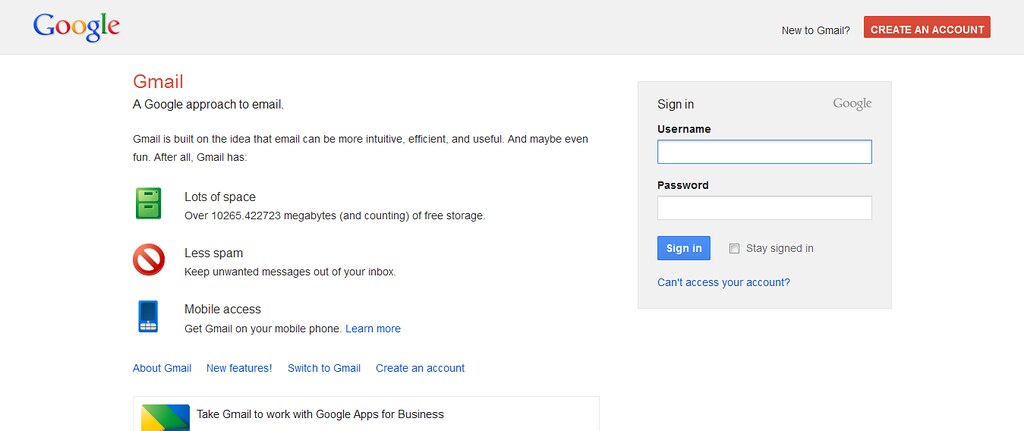តើលោកអ្នកធ្លាប់ជួបបញ្ហារនេះដែររឺទេ នៅពេលដែលលោកអ្នកមិនដឹងថាឯកសាររបស់លោកអ្នកបើកតាមកម្មវិធីណា? ខ្ញុំធ្លាប់ជួបមនុស្សជាច្រើន សូម្បីតែនិស្សិតព័ត៌មានវិទ្យាខ្លះក៏ធ្លាប់មានបញ្ហារនេះដែរ ដែលពួកគេមិនដឹងថាតើកម្មវិធីណាដែលអាចបើកឯកសារប្រភេទ *.iso, *.flv ជាដើម។ តែពេលនេះលោកអ្នកអាចស្វែងរកកម្មវិធីដែលសាកសម ដែលអាចដំណើរការ ឯកសារប្រភេទនេះបានហើយ។
សូមមើលពីដំណោះស្រាយខាងក្រោម៖
- សំគាល់ពី ប្រភេទឯកសារតាមរយៈ extension ( ខ្ញុំសុំហៅថា ជាកន្ទុយឯកសារ ឧទាហរណ៍ៈ ឯកសាររូបភាព មួយឈ្មោះ picture.jpg ដូចច្នេះ *.jpg រឺ អក្សរបីដែលនៅបន្ទាប់ពីសញ្ញាចំនុចគឺជា Extension របស់ឯកសារនោះ) របស់ឯកសារដែលលោកអ្នកចង់បើក តែមិនដឹងបើកដោយរបៀបណា។